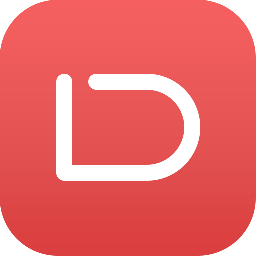金山pdf阅读器旋转PDF页面的方法
- 时间:2020-09-07 18:03
- 来源:下载吧
- 编辑:longnian
金山pdf阅读器是一款非常专业出色的PDF阅读以及编辑软件,该软件界面简约精致,所有功能在界面上都能一目了然,支持多种PDF文件处理操作,比如PDF页面提取、PDF文件合并拆分以及PDF文件添加水印等。有时候我们接收到的PDF文件页面是倒转的,这样不方便我们阅读文件内容,所以需要将PDF文件的页面进行旋转,将其回转到正常的页面位置。这款软件就可以帮助我们旋转PDF页面,那么接下来小编就给大家详细介绍一下金山pdf阅读器旋转PDF页面的具体操作方法,有需要的朋友可以看一看。
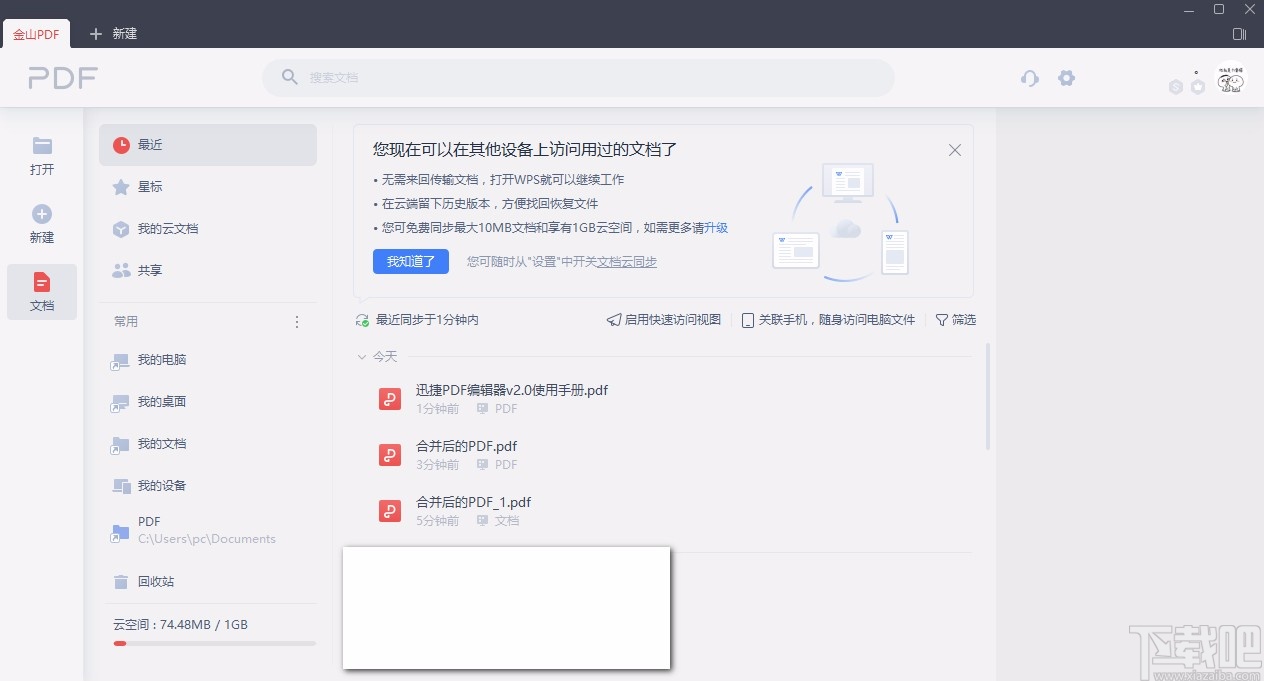
方法步骤
1.首先打开软件,我们在软件界面的左侧找到“打开”选项,点击该选项可以进入到文件添加页面。
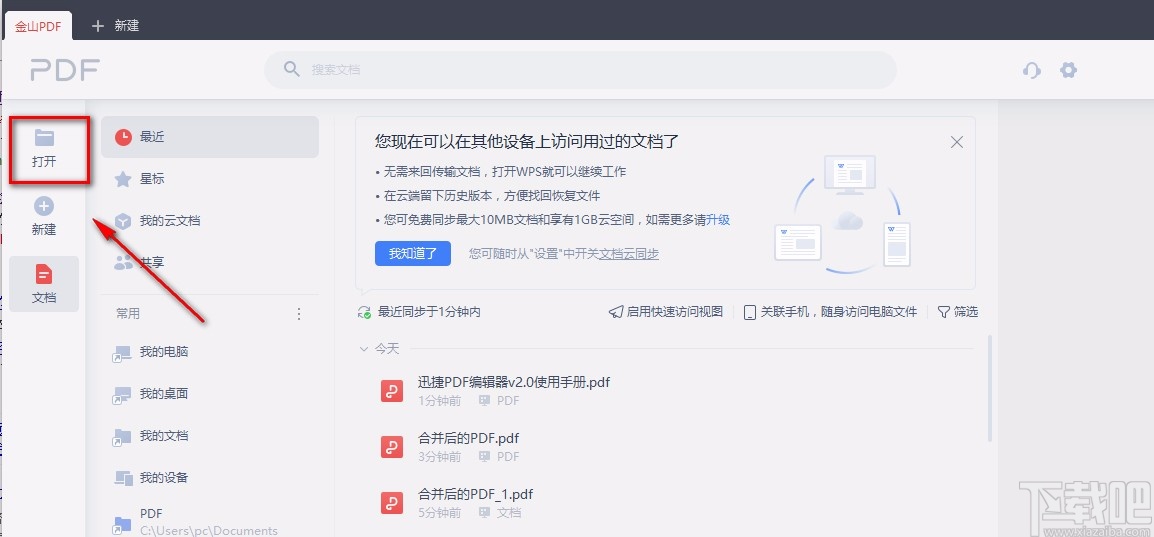
2.在文件添加页面中,我们找到需要旋转方向的PDF文件并选中,再点击页面右下角的“打开”按钮即可将文件添加到软件中。
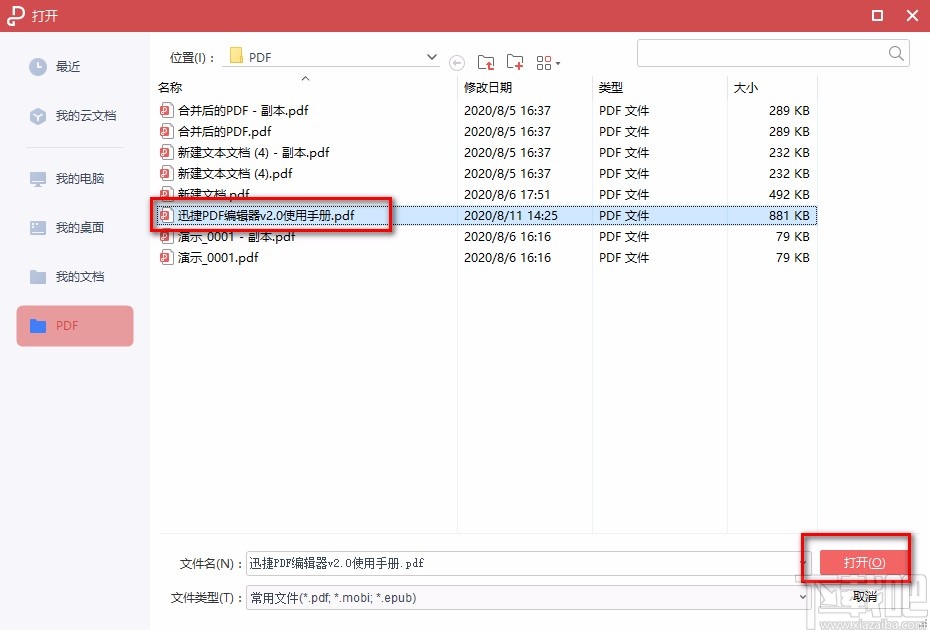
3.将文件添加到软件后,我们在界面上方找到“页面”选项,点击该选项,其下方会有一些相应的操作选项。
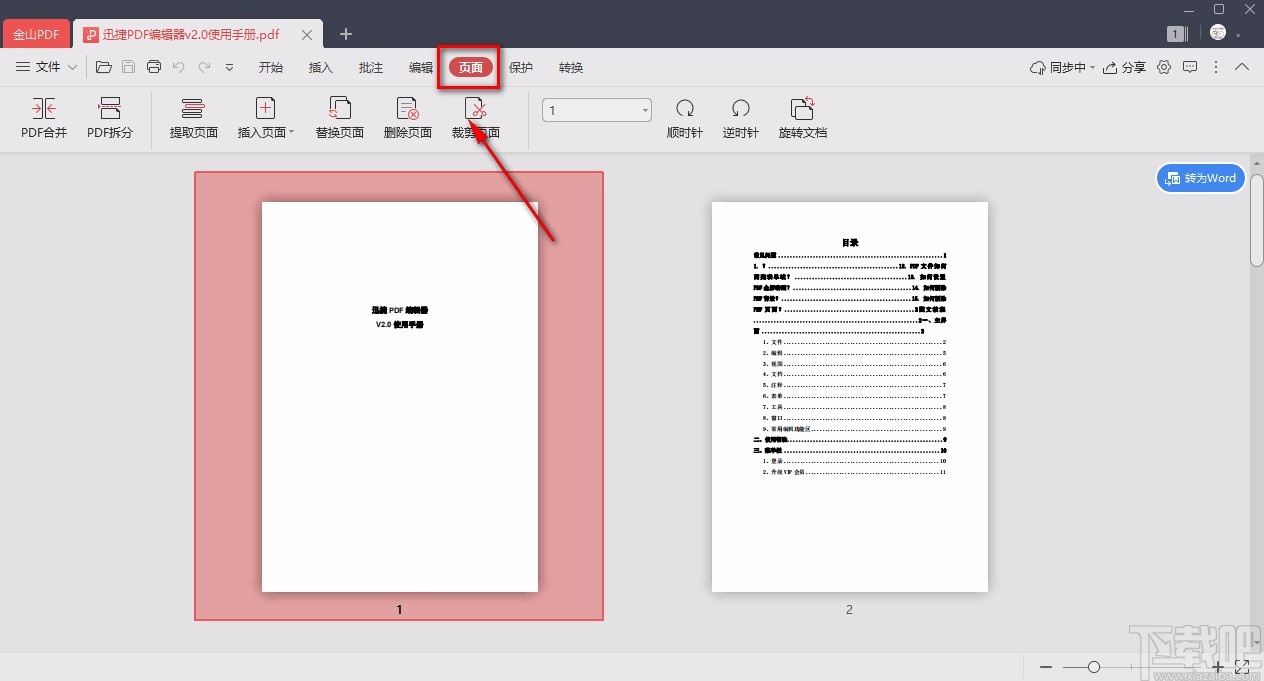
4.接着我们在界面上方找到一个下拉按钮,我们点击该按钮,并根据自己的需要,在出现的下拉框中选择需要旋转的页面范围。
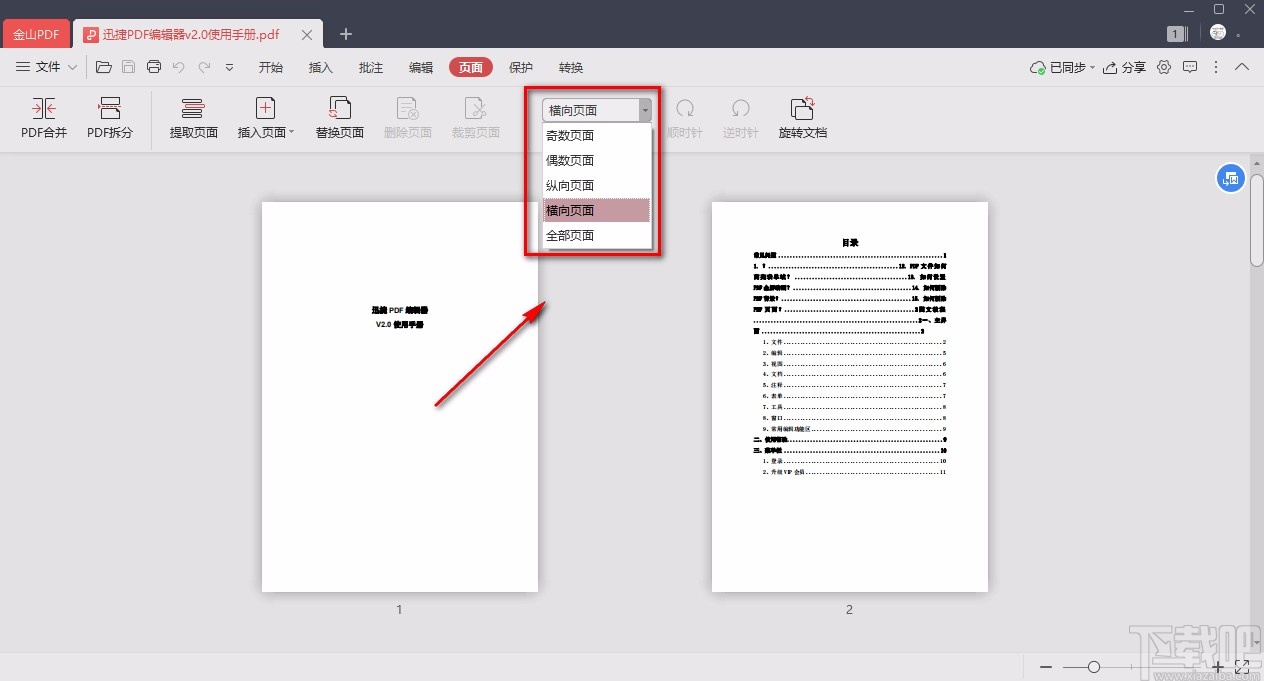
5.然后在下拉按钮旁边可以看到“顺时针”、“逆时针”、“旋转文档”三个选项,我们根据自己的需要进行选择即可,比如小编选择“顺时针”。
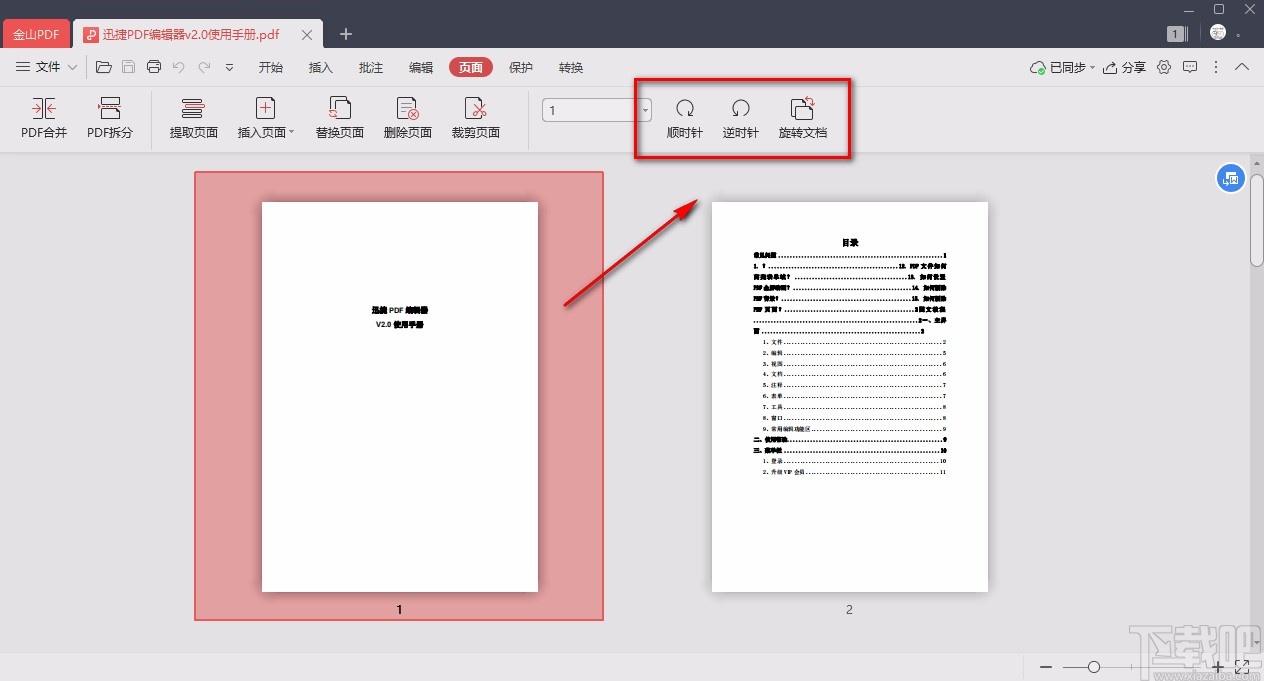
6.完成以上所有步骤后,PDF文件的页面就成功旋转了,以下是小编顺时针旋转PDF页面的效果图,大家可以作为参考。
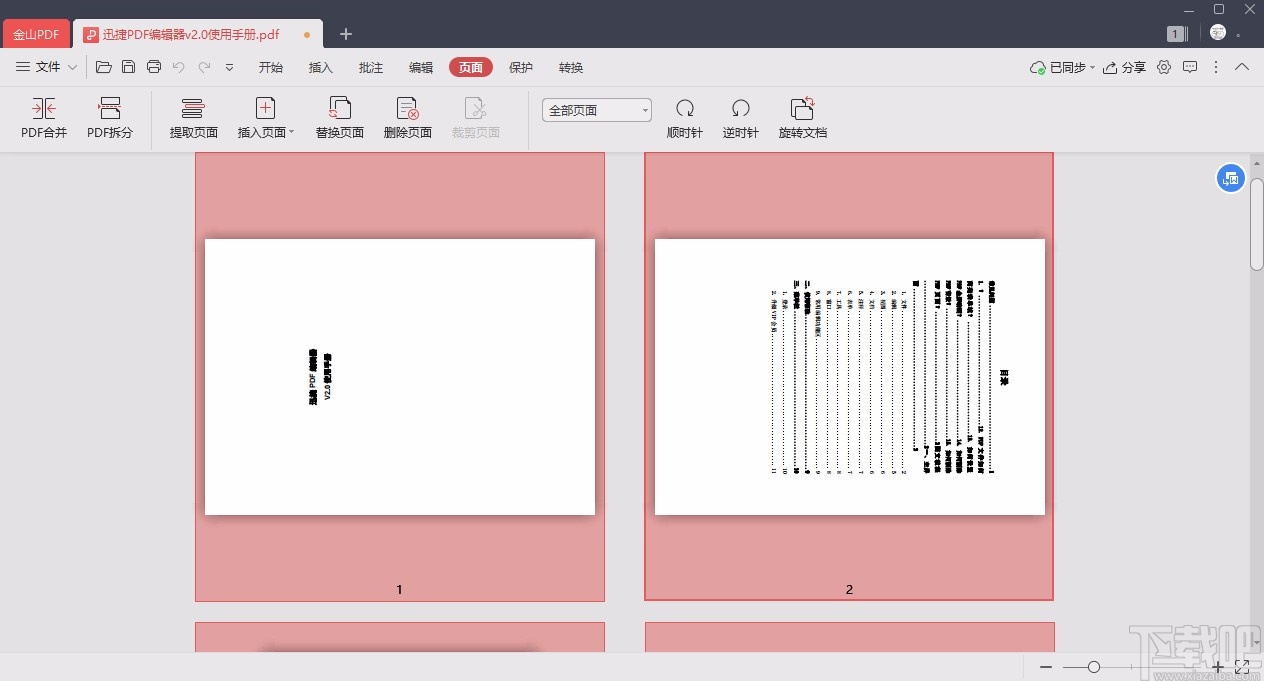
以上就是小编给大家整理的金山pdf阅读器旋转PDF页面的具体操作方法,方法简单易懂,有需要的朋友可以看一看,希望这篇教程对大家有所帮助。
最近更新
-
 淘宝怎么用微信支付
淘宝怎么用微信支付
淘宝微信支付怎么开通?9月5日淘宝公示与微信
- 2 手机上怎么查法定退休时间 09-13
- 3 怎么查自己的法定退休年龄 09-13
- 4 小红书宠物小伙伴怎么挖宝 09-04
- 5 小红书AI宠物怎么养 09-04
- 6 网易云音乐补偿7天会员怎么领 08-21
人气排行
-
 Office 2016自定义选择组件安装方法(附工具下载)
Office 2016自定义选择组件安装方法(附工具下载)
Office2016不仅不能自定义安装路径,而且还不能选择安装的组件,
-
 office 2013/2010 免密钥激活破解教程
office 2013/2010 免密钥激活破解教程
office2013、office2010免密钥激活破解方法是很多朋友感兴趣的。
-
 最简单在Foxit PDF Editor合并pdf文档的方法
最简单在Foxit PDF Editor合并pdf文档的方法
最简单在FoxitPDFEditor合并pdf文档的方法,有时我们看到自己张比
-
 EXCEL忘记密码怎么办?EXCEL工作表怎么清除密码
EXCEL忘记密码怎么办?EXCEL工作表怎么清除密码
EXCEL是最常用的办公制表软件,有时候制作的工作表想为了保护数据
-
 Office 2016安装路径修改方法 安装位置随意改
Office 2016安装路径修改方法 安装位置随意改
Office2016安装程序不仅不能选择要安装的组件,而且连安装路径都
-
 office2010安装与激活
office2010安装与激活
office办公软件是一个电脑必备的软件来的。office2010这是一个强
-
 Foxit PDF Editor安装许可密钥
Foxit PDF Editor安装许可密钥
FoxitPDFEditor安装许可密钥,有了加密,我们有时在传送重要的文
-
 完美解决Office 2016 for Mac无限崩溃的问题
完美解决Office 2016 for Mac无限崩溃的问题
网友向小编反映“购买了office2016forMac正版后感觉很不给力!每
-
 Foxit PDF Editor怎么编辑PDF里面的文字
Foxit PDF Editor怎么编辑PDF里面的文字
FoxitPDFEditor怎么编辑PDF里面的文字,有时我们拿到一份新的PDF
-
 Foxit PDF Editor怎样将PDF页面旋转
Foxit PDF Editor怎样将PDF页面旋转
FoxitPDFEditor怎样将PDF页面旋转,有时我们做的PDF想把它旋转过